영상편집 Final cut | 파이널컷 스마트콜렉션/키워드콜렉션 활용하기
본문
※ 영상을 선명하게 보기 안내
- 유튜브 영상에서 오른쪽하단에 톱니바퀴를 클릭합니다.
- 팝업목록에서 "품질" 선택하세요.
- 원하는 해상도를 선택해주세요.
※ 모바일에서 Wifi가 아니라면 데이타가 소진될 수 있으니 주의바랍니다.
영상편집 Final cut님의 Final cut pro강의 청각장애인을 위한 자막
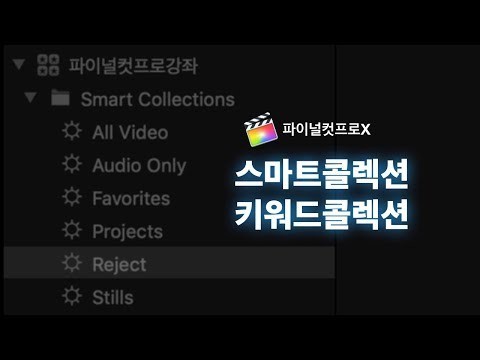
네 안녕하세요 남 션 입니다. 자 오늘은 이야
파이널컷 에서 저희가 이제 편집을 시작할 때 넌
라이브러리를 이렇게 만들게 되는데 이렇게 만든 라이브러리를 만들게 되면
은 자동으로 하위에 이 스마트 컬렉션 이라는게 생성이 됩니다
요건 이제 자동으로 생성되는 거여 가지고
라이브러리를 만들 때마다 계속 생기거든요 에서 모든 라이브러리 에는 이
스마트 컬렉션이 있다 이렇게 보시면 되고 이게 이제 앞에 모양이 여기
보시면 무슨 이제 문서 한 폴더 처럼 이렇게 생겼는데
이 스마트 컬렉션은 이제 실제로 존재하는 폴더 처럼 우리가 뭐 영상
클립을 끌어다가 여기 이렇게 놓고 그리고 여기에서 폴더 니까 여기에서 뭐
정상 클리오 빼 가지고
달마이어 놓고 이렇게 느 안되고
이건 이제 폴더 긴 폴더 지만
스마트 폴더 같은 그런 기능입니다. 에서 스마트 컬렉션 인데 어떤 사용자가
원하는 규칙들을 적용을 시켜 가지고 그 규칙의 조건 에 부어 파는 영상
들만 모아서 보여주는
말하자면 제 분류하는 기능이 가까운 그런 이제 폴더 거든요
그렇기 때문에 이 스마트 컬렉션을 이제 잘 쓰게 되면 은 작업 속도를 좀
많이 향상을 시킬 수가 있습니다.
그래서 오늘은 이 스마트 컬렉션에 대해서 한번 알아보겠습니다.
자 먼저 스마트 컬렉션 옆에 어 삼각 뻗 삼각 버튼을 누르게 되면 에
or 비디오 나오죠 올 비디오 누르면 은 이제 이 라이브러리 안에 있는
모든 비디오 클립 뜰이 게 나옵니다
그래서 bd 흘림 만 모아서 볼 수가 있고요 그 다음에 밑에 오디오 니
를 누르면 이제 맞다 에리 라든지 아니면 이제 뭐 효과음이 라든지 이런
것들 라이브러리의 넣었던 것들 다 모아서 볼 수가 있고
그리고 세번째 있는 이때 벌의 이트는
제가 지난 번 유튜브 영상에서 크릭 뜰을 이제 브 레 이 트 로 설정하고
제리 젝트 설정 하는 방법에 대해서 다룬 영상 있거든요 그래서 고거 한번
참고해 주시고
2배 버 레이트 클립으로 이제 설정을 하면 위에 이렇게 초록색 파 가
나옵니다 초록색 파
자 이 상태에서 만약에 이 클립에 대한 빼 벌의 이틀을 없애버리면 마크를
여기서 이제 사라지게 되었 되겠습니다.
자 그리고 여기에 있는 프로젝트는 이 라이브러리 안에 있는 프로젝트 들만
모아서 보는 기능
자 그래서 이 상태에서 이렇게 해가지고 제가 지난번에 알려 드렸죠
배치 쉐어 해가지고 바로 지 출력하는 게 가능해 지겠죠
자 그리고 다섯번째 이 스티 스랄 게 있는데 이 스틸 쓰는
이미지 입니다. 이 프로젝트에 포함된 이미지들을 모아 가지고 이제 보여주는
이런 기능이라고 볼 수가 있겠습니다.
자 그리고 요기 앞에 올 비디오 뭐 어디 오니기리 앞에 보시면 이
톱니바퀴 모양으로 된게 있죠
보통 이제 소프트웨어 앤서 이 톱니바퀴 모양 은 어떤 설정이 나 이런
거를 의미를 하거든요 아이콘이 그래서 이걸 이제 더블 클릭해 가지고
여기에 대한 규칙을 바꿔 줄 수가 있습니다. 우리가
그래서 프로젝트도 마음대로 바꿀 수가 있고 스틸 수도 다 바꿀 수 있는데
여기 한번 바꿔 볼게요 자 기본적으로 이제 폐 벌의 이트 스마트 컬렉션을
레이팅이 베버 레이트 인 모든 영상을 표시한다. 이런 규칙이 지금 적용이
되어 있습니다.
자 그리고 여기에는 올 하고 애니가 있는데
오른 뭐냐면요 규칙을 여러개를 적용을 했을 때
규칙을 뭐 이런식으로 쫓아다 적용을 하잖아요 그러면 첫 번째 규칙 에도
맞아야 되고 두 번째 규칙도 맞아야 되고 세 번째 규칙도 맞아야만 이
스마트 클릭 션에 표시가 됩니다
그래서 게이트로 치매 이게 엔드 게이트 거든요 그래서 3개가 모두 다
맞아야
표시가 되는 이런지 기능이고
그 밑에 있는 애니는 게이트 로 치면 은 이제 5 아게이트 가 되겠습니다.
그래서 첫 번째 규칙 에만 포함 되 도수 표시가 되고 두 번째 규칙 에만
해당 대에도 표시를 시키고 세 번째 규칙 에만 해당 이 되어도 표시를
시키는 o 아케이드 기능이 되겠습니다.
그래서 올로 설정 하든지 아니면 n 위로 설정 하던지
그리고 이제 규칙에 따라서
사용자 마음대로 이제 바꿔 주면 되고요
빛으로 살필 때는 이제 여기 - 버튼 누르면 은 할 수가 있고
그리고 이제 베버 레이트 에 대한 스마트 컬렉션 있으니까
여기 밑에 뉴 라이브러리 스마트 컬렉션 눌러 가지고 새로운 스마트
컬렉션을 한번 만들어 볼게요 자 제가 임의로 리제트 스마트 클랙식
만들어보겠습니다. 자 이렇게 이름을 설정해 주고
요거 톱니바퀴 더블클릭하면 은
설정하는 창이 나오는데 지금 주 치근 레이팅 시스템이 빼 벌의 이 트 로
돼 있으니까 이거를 리 젝트 된걸로 바꿔 주겠습니다.
자 그러면은 이 라이브러리 안에 있는 영상 클립을 중에 내가 미 젝 트
로 표시 1 영상들이 다 표시됩니다
리 젝트 표시를 마크로 넣으면 위에 빨간색 이런 바가 생기거든요
이 빨간색 파가 리 젝트 표시가 되어 있다라는 것을 직관적으로 알려주는
겁니다
반대로 빼 벌의 이트는 이제 여기 초록색 버튼이 초록 3 파가 이제
추가가 되어 있고요
자 이런식으로 이제 규칙을 만들고 자 이 상태에서
음 예를 들어서
키워드가 있는 것 중에서 리 젝트 된 것을
만 표시 해 달라 이런 식으로 이제 규칙 만들어 가지고 이렇게 찾을 수도
있습니다.
지금은 제가 여기 있는 이제 클립이 많지가 않고 스마트 클락션을 만들기
위해서 이제 9분이 안되어 있기 때문에 지금 안 나오는데 이런 식으로
이제 규칙을 많이 넣으며 많이 넣을수 로 이제
한정적인 형상들이 많이 나올 것이고 규칙이 작으면 작을수록 더 많은
영상들이 표시가 되겠죠
자 그럼 어떤 기능이라고 볼 수가 있고요
자 그리고 그 스마트 컬렉션 이용을 할 때 저희가 유용하게 쓸 수 있는
2 키워드 라는 개념이 있습니다. 키워드
그 태그 라고 할 수도 있고 이제 키워드라고 할 수도 있는데 이 키워드로
영상들을
아니면 이제 오디오나 스트레스 이미지도 마찬가지고 이런걸 이 9분을
해두고 나중에 이제 양이 많아지면 은 이거를 키워드 별로 이제 모아
가지고 보면서 편집하거나 관리를 할 수 있는 이런 개념이 있거든요
자 그래서 영상 클립에 이제 키워드가 적용이 되며 는
빼 벌의 이트는 초록색이 없고 미 젝트 는 빨간색이 였으며 키워드가 있는
클립은 이런식으로
파랑 색 파가 생깁니다 파란 세파 아빠가 생기고 그 키워드를 보려면 이
인스펙터 에서는 볼 수가 없고
마크에서 쇼 키워드 에디터를 여러가지고
이렇게 봐야 됩니다 지금 이 클립 에는 노래 그리고 키워드 라는 키워드가
지금이 들어가 있 거야
그리고 여기에서 뭐 직접 입력해 가지고 이런 식으로 이제 키보드도 줄
수도 있습니다.
키보드를 넣게 되면 은 요기 밑에 이제 자동으로
숏컷이 들어가거든요 그래서 이 상태에서 만약에 다른 클립 에다가 여기는
지금 키워드가 없기 때문에 파랑 색 바가 없는데 이 상태에서 여기 이제
컴 앤 컨트롤 1
컨트롤 이 컨트롤 3 버튼입니다.
이 상태에서 빠르게 아크 컨트롤 이를 컨트롤 이 컨트롤 삶의 눌러 가지고
빠르게 키워드를 넣어줄 수 있습니다.
자 그럼 여기에도 노래 키워드 인트로 태그 들어가 있고
요 클립 에도 노래 키워드 인트로 이런 이제 키워드가 들어가 있다고
보시면 되게 숲 거야
저희 키보드를 더 두고 스마트 컬렉션에서 뉴 스마트 컬렉션 눌러 가지고
스마트 컬렉션 하나 만들어 준 다음에 뭐 키워드 별로 이렇게 이름을 넣어
준 주거의 어 그 다음에 설정 들어가셔서 가지고
키워드로 들어갑니다 그러면은 이 키워드 별로 지금까지 들어가니 키워드를
다이제 표시를 해두고 식으로 키워드를 볼 수가 있고요 키워드에서 이제
잉크 로드 애니 잉크도 올 있죠 이게 여기에서 제 아까전에 말씀드렸더니
오른 이제 엔드 게이트 그리고 애니가 이제 호하게 이 듭니다
하나만 포함된 것도 다 표시하는 기능이 고요 요거는 이제 체크한 것 중에
전부 다 해당되는 것만 표시하는 기능입니다.
이렇게 체크해 두면 제 노래 라는 키워드 그리고 키워드 라는 키워드가
들어가 있는 클릭만 이렇게 표시가 되기 때문에 이런 클립 들이 굉장히
많은
예를 들어서 이제 대형 프로덕션 이나 아니면은
어 개인도 이런 경우가 있습니다. 예를 들어서 저희가 이제 1년 동안 여행
영상을 1호 10편 정도 만들어 가지고
이제 올려놨다 이렇게 한번 생각을 해 보시죠 그런데 이제 옛말이 돼
가지고
1년 동안 여행 했는 영상들을 모아 가지고 재빨리 지나가게 하면서 약간
모음 형태의 게 어떤 융합적인 컨텐츠를 만들고 싶다고 하면 은
원래는 이제 이 프로젝트들 다 돌아다니면서 이제 하나하나 끌고와 가지고
옮긴 와야 되는데 그렇게 하지 않고 관리할 때 부터 키워드나 아니면 뭐
태그도 조 거야 뭐 빼고 레이트 넣으셔도 되고 이런 식으로 이제 관리할
수 있는 요소를 조금씩 넣어 놓으면 은 나중에 모아서 편집하거나 님의
분리 시킬 때에도 굉장히 유용하기 때문에 이 스마트 컬렉션이
일반적인 폴더가 아니고 어떤 추 치게 의한 폴더 라는 점
요거를 제 알아주시고 이거를 자주 써 보시기 바랍니다
이게 이제 사실상 미래지향적인 개념입니다. 기존의 폴더 개념보다 굉장히
똑똑하고
놓여 유용한 기능이기 때문에
아 지금 뭐 클립이 많지 않다고 하셔서 하시더라도
이 스마트 컬렉션을 조금씩 이용해 보시면서 이제 편집하는 연습을 하시면
좋겠네요
자 오늘 영상은 여기까지입니다. 좋아요 와 구독하기 한번씩 부탁드리고요
저는 다음 영상에서 뵙겠습니다. 감사합니다


댓글 0개
등록된 댓글이 없습니다.